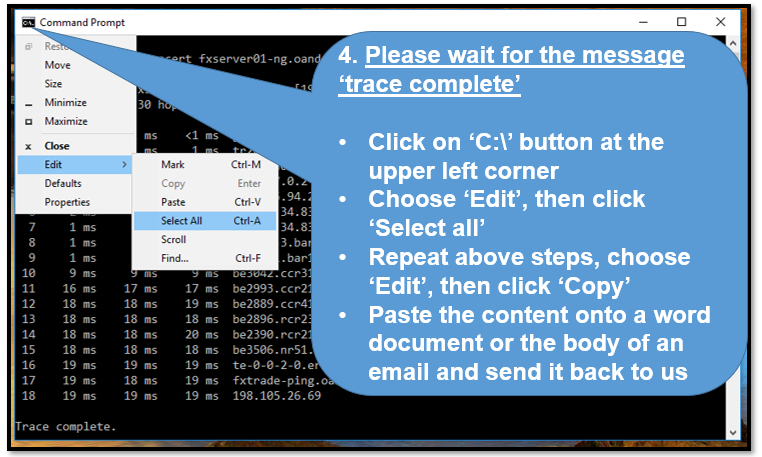Vous trouverez ci-dessous les problèmes les plus courants et les solutions rencontrées lors de l'utilisation d'OANDA Desktop Trading.
-
Impossible de se connecter ou nom d'utilisateur/mot de passe oublié
-
Je ne vois pas le solde de mon compte sur la plateforme de trading
 La plateforme met du temps à charger ou n'est pas réactive
La plateforme met du temps à charger ou n'est pas réactive
Si votre plateforme met trop de temps à charger ou n'est pas réactive, essayez l'une des solutions suivantes :
-
Effacez les fichiers temporaires du cache de Java
-
Redémarrez votre ordinateur
Effacez les fichiers temporaires du cache de Java
Les fichiers temporaires de votre ordinateur s'accumulent au fil du temps, ce qui peut entraîner un ralentissement des performances lors de l'utilisation de la plateforme de trading. Veuillez éteindre la plateforme et suivre les étapes ci-dessous pour effacer ces fichiers temporaires.
1. Saisissez Panneau de configuration dans la barre de recherche
2. Cliquez sur Panneau de configuration
3. Cliquez sur l'en-tête intitulé Programmes
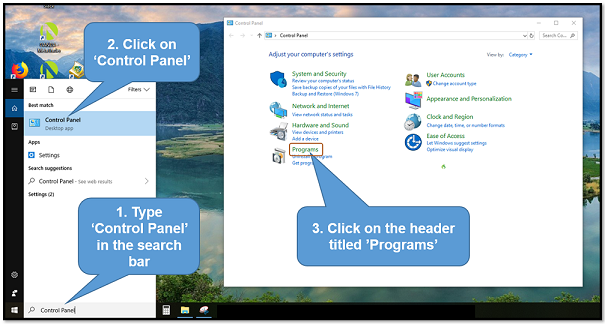
4. Cliquez sur Java
5. Cliquez sur Paramètres
Si vous ne parvenez pas à localiser Java en suivant les étapes ci-dessus, téléchargez la dernière version de Java à partir du site officiel de Java.
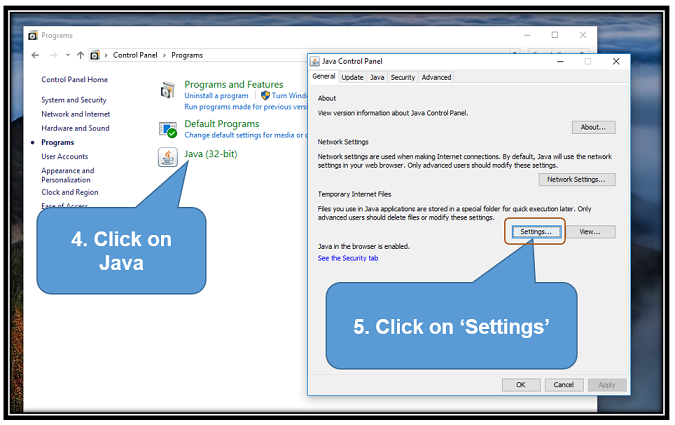
6. Cliquez sur Supprimer les fichiers
7. Assurez-vous que les deux premiers éléments sont sélectionnés
8. Cliquez sur OK
9. Lorsque les fichiers temporaires ont été supprimés, la fenêtre contextuelle disparaît. Cliquez sur OK dans la fenêtre précédente pour quitter et relancer la plateforme.
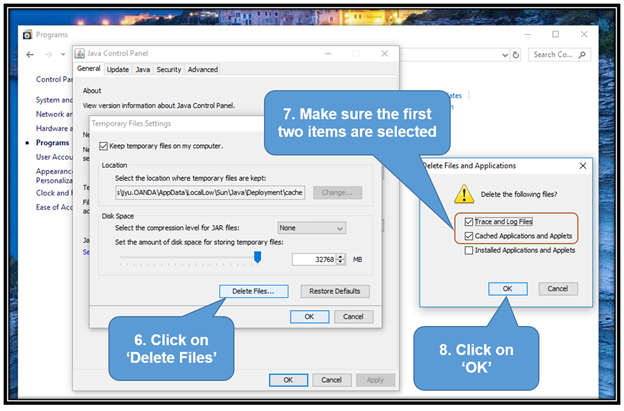

Redémarrez votre ordinateur
Si la suppression des fichiers Java temporaires ne résout pas votre problème, redémarrez votre ordinateur avant de relancer la plateforme.
Si les étapes ci-dessus n'améliorent pas les performances, essayez de désinstaller le programme Java existant de votre ordinateur en suivant les instructions ci-dessous. Ensuite, redémarrez votre ordinateur avant de télécharger une nouvelle version à partir du site officiel de Java.
 La plateforme n'est pas fonctionnelle ou les profils graphiques ne sont pas sauvegardés
La plateforme n'est pas fonctionnelle ou les profils graphiques ne sont pas sauvegardés
Si votre plateforme n'est pas fonctionnelle ou si les profils graphiques ne sont pas sauvegardés, essayez l'une des options ci-dessous :
-
Vérifiez si Java est installé
-
Réinstallez Java
-
Supprimez tous les fichiers temporaires d'OANDA de votre ordinateur
Vérifiez si Java est installé
La plateforme de bureau OANDA a été construite en utilisant JavaScript. Pour les utilisateurs de Windows, veuillez vérifier si Java est installé sur votre ordinateur en suivant les étapes 1 à 4 de la section ci-dessus.
Si vous ne parvenez pas à localiser Java après avoir suivi les étapes ci-dessous, veuillez télécharger la dernière version de Java à partir du site officiel de Java.
Réinstallez Java
Si Java est déjà installé sur votre ordinateur, vous pouvez désinstaller le programme Java existant et redémarrer votre ordinateur avant de télécharger une nouvelle version à partir du site officiel de Java.
1. Cliquez avec le bouton droit de la souris sur l'icône Windows
2. Cliquez sur Apps et fonctionnalités
3. Faites défiler la liste jusqu'à ce que vous trouviez Java
4. Cliquez sur Désinstaller pour supprimer Java
5. Redémarrez votre ordinateur avant de télécharger une nouvelle version à partir du site officiel de Java.
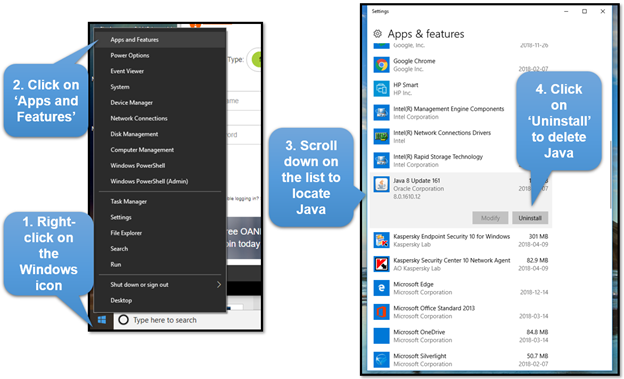
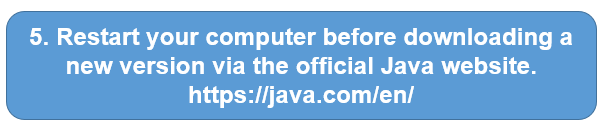
Supprimez tous les fichiers temporaires d'OANDA de votre ordinateur
Si la réinstallation de Java ne résout pas le problème, désinstallez la plateforme de bureau OANDA et suivez les étapes ci-dessous pour supprimer tous les fichiers temporaires de votre ordinateur. Ensuite, redémarrez votre ordinateur et téléchargez à nouveau la plateforme de bureau.
1. Cliquez sur Explorateur de fichiers
2. Double-cliquez sur OS (C:)
3. Double-cliquez sur le dossier Utilisateurs
4. Dans la barre de recherche, tapez : .oanda et appuyez sur Entrée
5. Double-cliquez sur le dossier .oanda
6. Supprimez tout ce que vous voyez dans ce dossier. Cela vous permettra de recommencer à zéro.
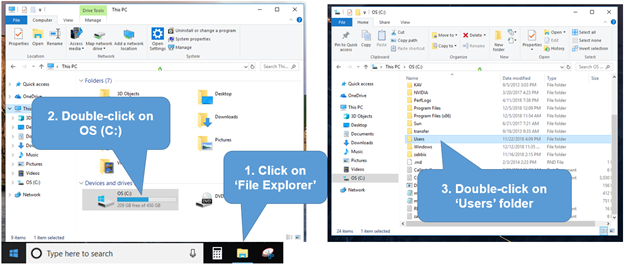
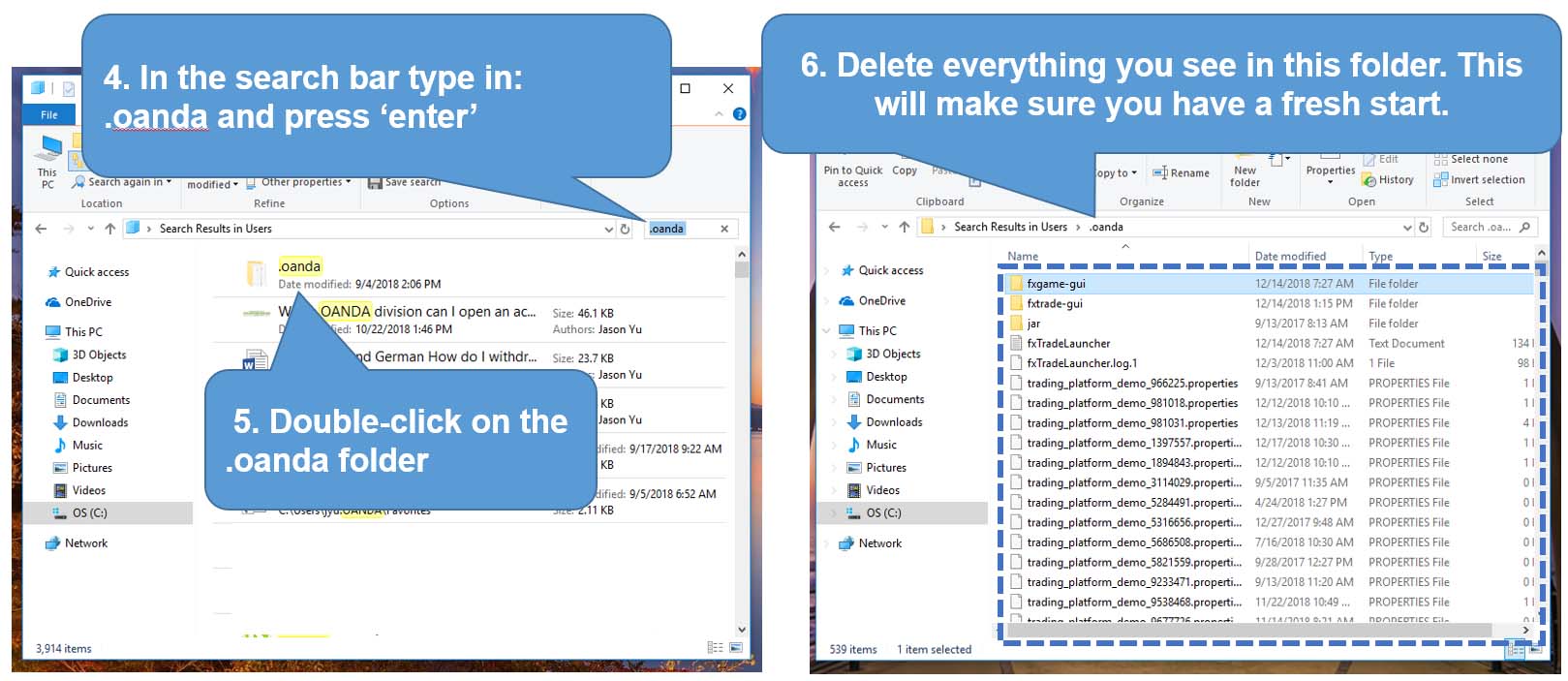
 Comment téléverser les journaux de la plateforme pour un diagnostic plus approfondi
Comment téléverser les journaux de la plateforme pour un diagnostic plus approfondi
Si vous rencontrez un problème qui nécessite un diagnostic plus approfondi, nos ingénieurs logiciels étudieront le problème à l'aide des informations que vous aurez fournies et vous contacteront par e-mail. Si vous avez suivi le guide de dépannage ci-dessus et que le problème persiste, veuillez nous envoyer une copie de vos journaux Java en suivant les instructions ci-dessous.
1. Cliquez sur Help (Aide)
2. Cliquez sur Open Debug Window (Ouvrir la fenêtre de débogage)

3. Sélectionnez Send Log (Envoyer le journal)
4. Si la plateforme ne répond pas après avoir cliqué sur Send Log (Envoyer le journal), vous pouvez surligner tout le contenu de cette fenêtre de journal, puis le copier et le coller dans un document Word pour nous l'envoyer séparément par e-mail

5. Cliquez sur Yes (Oui) pour téléverser une capture d'écran
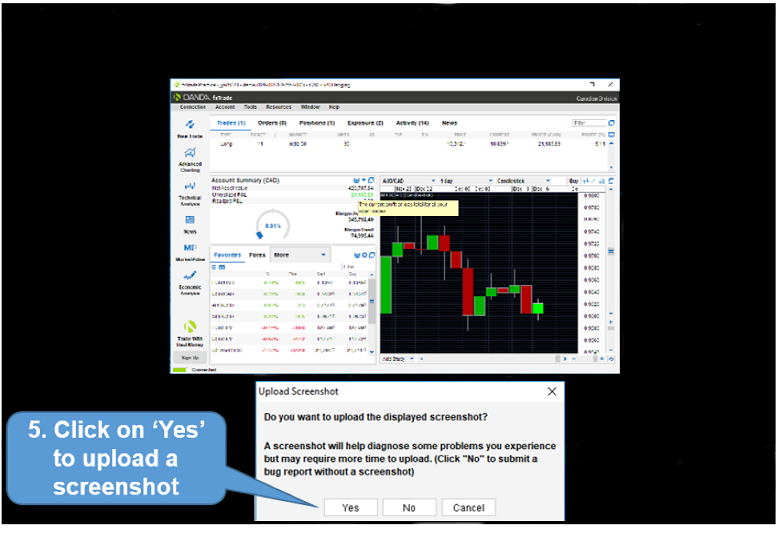
6. Saisissez un résumé du problème dans l'objet du message
7. Complétez les étapes pour reproduire le problème
8. Cliquez sur Submit (Envoyer).
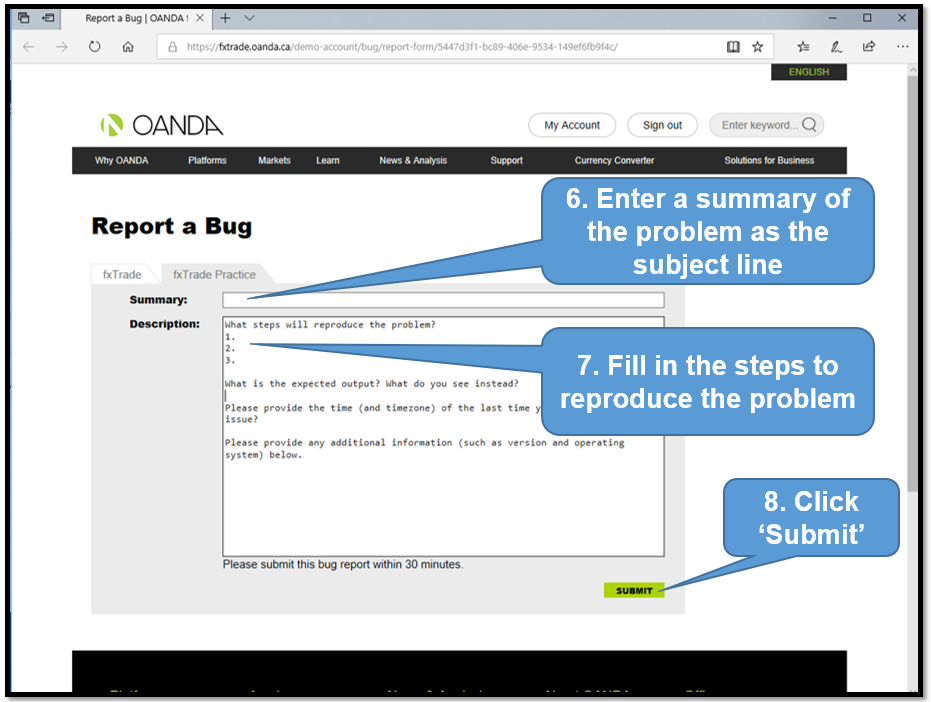
 La plateforme ne peut pas se connecter mais mon Internet fonctionne
La plateforme ne peut pas se connecter mais mon Internet fonctionne
Si votre Internet fonctionne mais que la plateforme ne peut pas se connecter, effectuez le test de connexion traceroute suivant, qui vous permettra d'identifier l'origine du problème. Le problème peut se situer entre votre fournisseur d'accès internet local et notre serveur de trading situé dans le centre de données NY4 de New York.
1. Allez dans le menu Démarrer et dans le champ de recherche, saisissez cmd
2. Cliquez sur Invite de commande
3. Saisissez tracert fxserver01-ng.oanda.com (enlevez les guillemets autour du texte), puis appuyez sur la touche Entrée de votre clavier pour exécuter la commande
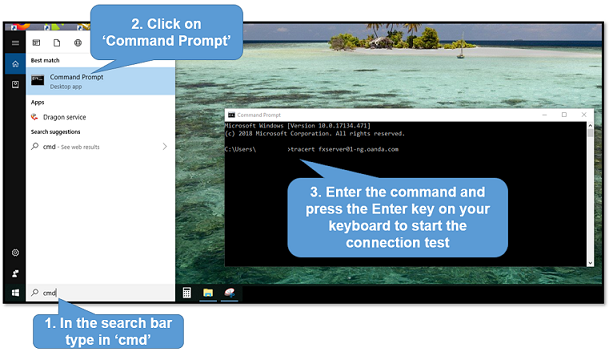
4. Une fois le test terminé, enregistrez les résultats à l'aide d'une capture d'écran, d'un document Word ou copiez et collez-les dans le corps d'un e-mail et envoyez toutes les informations pertinentes à frontdesk@oanda.com.